电脑隐藏文件夹怎么显示?3种简单方法快速查看隐藏文件
时间:2025-09-26 来源:互联网
欢迎来到电脑技巧专区,在这里您将看到关于显示隐藏文件夹的实用解决方案。很多用户都遇到过文件莫名消失的情况,其实它们可能只是被系统隐藏了。本文将手把手教你用3种不同方法找回这些“失踪”的文件,无论你是Windows新手还是老用户都能快速上手。

为什么文件会自己“躲”起来?
系统默认隐藏某些文件不是没有道理的。像系统保护文件、程序配置文件这些重要内容,如果被随意修改可能导致系统崩溃。但有时候我们自己创建的文件夹也会被误隐藏,这时候就需要主动出击了。记住,显示隐藏文件就像打开手电筒找东西,用完最好再关掉保护模式。
方法一:文件夹选项秒开隐藏内容
这是最直接的方法,适合所有Windows版本。在任意文件夹窗口按下Alt键激活经典菜单栏,选择“工具”>“文件夹选项”。切换到“查看”标签页,找到“隐藏文件和文件夹”选项,勾选“显示隐藏的文件、文件夹和驱动器”。最后别忘记取消勾选“隐藏受保护的操作系统文件”这个选项,否则有些关键文件还是看不见。
方法二:命令提示符的魔法指令
如果你喜欢键盘操作,Win+R输入cmd调出命令窗口。输入attrib -h -r -s /s /d X:\*.*(把X换成你的盘符),这个命令会像扫雷一样把整个磁盘的隐藏文件都揪出来。注意这个方法会解除所有隐藏属性,建议先备份重要数据。
方法三:第三方工具可视化操作
Total Commander这类文件管理器自带显示隐藏文件开关,通常在视图或配置菜单里。第三方工具的好处是可以临时显示隐藏文件,关闭软件后自动恢复隐藏状态,既安全又方便。有些工具还能给隐藏文件加上特殊颜色标记,防止误操作。
找回文件后的注意事项
看到那些半透明图标的文件了吗?它们就是被解除隐藏的文件。建议把需要经常访问的个人文件夹取消隐藏属性(右键>属性>取消“隐藏”勾选),而系统文件最好保持原状。如果发现文件夹里突然多出许多陌生隐藏文件,可能是病毒作祟,记得立即杀毒。
Mac用户如何查看隐藏文件?
虽然本文主要讲Windows,但Mac用户也有类似需求。在访达窗口按Command+Shift+.(英文句点)就能切换显示状态,这个快捷键组合比Windows更简单直接。Linux用户则习惯用ls -a命令查看隐藏文件。
现在你应该能轻松找到那些“玩失踪”的文件了。如果遇到特殊情况比如隐藏选项灰色不可用,可能是组策略限制或病毒感染,需要更深度的处理方法。记住,操作隐藏系统文件时要像拆炸弹一样小心。
免责声明:以上内容仅为信息分享与交流,希望对您有所帮助
-
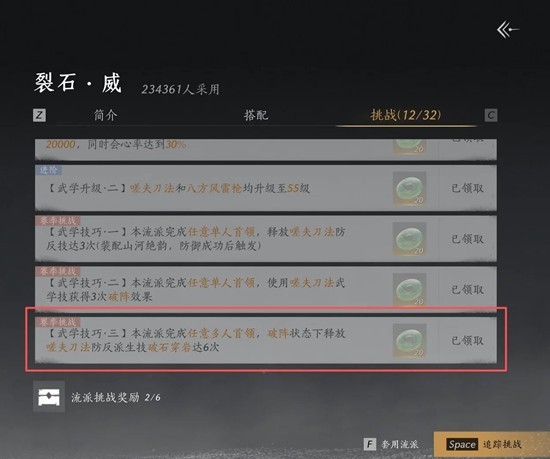 燕云十六声赛季挑战攻略 如何打出裂石威防反派生技 2025-12-25
燕云十六声赛季挑战攻略 如何打出裂石威防反派生技 2025-12-25 -
 燕云十六声河西凉州万事知饮马隘生财之道任务指南 2025-12-25
燕云十六声河西凉州万事知饮马隘生财之道任务指南 2025-12-25 -
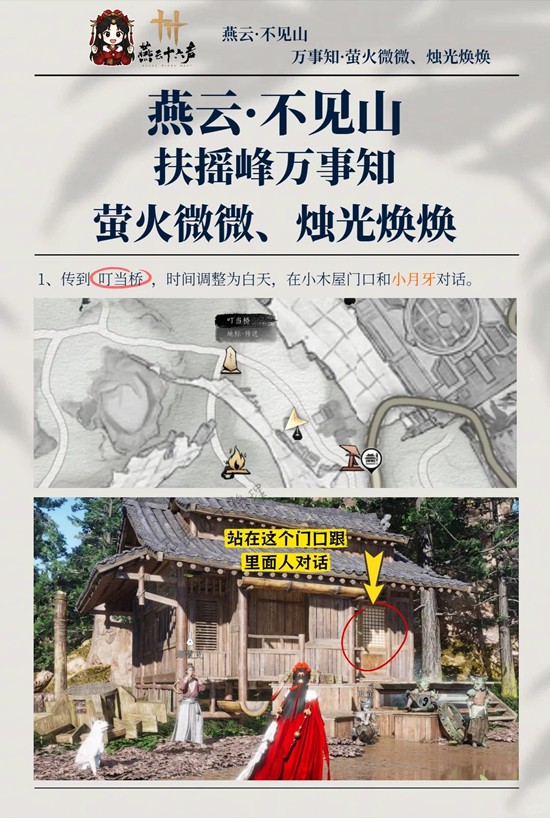 燕云十六声不见山扶摇峰万事知 萤火微微烛光焕焕攻略 2025-12-25
燕云十六声不见山扶摇峰万事知 萤火微微烛光焕焕攻略 2025-12-25 -
 燕云十六声武威山真假卧佛任务完成方法一览 2025-12-25
燕云十六声武威山真假卧佛任务完成方法一览 2025-12-25 -
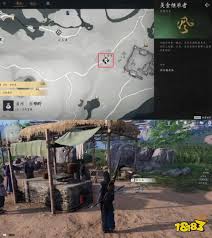 燕云十六声美食继承者奇遇如何触发 2025-12-25
燕云十六声美食继承者奇遇如何触发 2025-12-25 -
 《燕云十六声》心法奇术分享 2025-12-25
《燕云十六声》心法奇术分享 2025-12-25





